Grundlegendes zum Lebenszyklus der App-Verwaltung
Der Lebenszyklus der App-Verwaltung für Intune- und Configuration Manager-Apps beginnt, wenn Sie eine App hinzufügen und durchläuft mehrere Phasen, bis Sie die App entfernen. Um Ihnen den Einstieg in die App-Verwaltung in Intune zu erleichtern, sehen wir uns diese Phasen einmal genauer an.
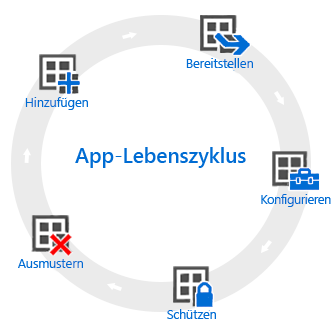
Hinzufügen
Der erste Schritt beim Bereitstellen von Apps für Ihre Organisation besteht darin, die Apps in Intune hinzuzufügen oder die App in Configuration Manager zu erstellen. Sie können zwar mit vielen verschiedenen App-Typen arbeiten, aber die grundlegenden Verfahren sind identisch. Mit Intune können Sie verschiedene App-Typen hinzufügen, einschließlich intern entwickelter Apps (Line of Business), Apps aus dem Store, integrierter Apps und Apps aus dem Web. Mit Configuration Manager können Sie die App erstellen und Anforderungen hinzufügen, die erfüllt sein müssen, bevor die App installiert wird.
Bereitstellen
Nachdem Sie die App entweder zu Intune oder Configuration Manager hinzugefügt haben, können Sie die App bereitstellen. In Intune weisen Sie die App Benutzern und Geräten zu, die von Ihnen verwaltet werden. Intune vereinfacht diesen Vorgang, und nachdem die App bereitgestellt wurde, können Sie den Erfolg der Bereitstellung über Intune im Azure-Portal überwachen. Darüber hinaus können Sie in einigen App-Stores mehrere App-Lizenzen für Ihr Unternehmen auf einmal erwerben. Intune synchronisiert Daten mit diesen Stores, sodass Sie die Lizenznutzung für diese Arten von Apps direkt in der Intune-Verwaltungskonsole bereitstellen und nachverfolgen können. In Configuration Manager stellen Sie die App entsprechend den von Ihnen ausgewählten Windows-Betriebssystemanforderungen in einer Gerätesammlung bereit.
Konfigurieren
Sowohl Intune als auch Configuration Manager verfügen über Methoden zum Konfigurieren der App-Installation und -Aktualisierung. Für einige Apps können Sie zusätzliche Funktionen wie die folgenden konfigurieren:
- Mit iOS-/iPadOS-App-Konfigurationsrichtlinien können Sie Einstellungen für kompatible iOS-/iPadOS-Apps angeben, die bei Ausführung der App verwendet werden. Eine App kann beispielsweise bestimmte Brandingeinstellungen oder den Namen eines Servers abfragen, mit dem diese eine Verbindung herstellen muss.
- Richtlinien für verwaltete Browser helfen Ihnen beim Konfigurieren von Einstellungen für Microsoft Edge (ersetzt den Standardbrowser des Geräts), und Sie können einschränken, welche Websites Ihre Benutzer besuchen können.
- Sie können bestimmte Einstellungen für Microsoft Outlook bei der Installation festlegen.
- Sie können konfigurieren, ob bestimmte Apps im Benutzer- oder Systemkontext installiert werden sollen.
- Regeln, um zu erkennen, ob die App installiert ist, aktualisiert werden muss oder bestimmte Installationsabhängigkeiten hat.
Schützen
Intune bietet Ihnen viele Möglichkeiten zum Schutz der Daten in Ihren Apps. Die wichtigsten Methoden sind:
- Der bedingte Zugriff steuert den Zugriff auf E-Mails und andere Dienste basierend auf Bedingungen, die Sie festlegen. Bedingungen sind z. B. Gerätetypen oder die Einhaltung einer von Ihnen bereitgestellten Gerätekompatibilitätsrichtlinie.
- App-Schutzrichtlinien können mit einzelnen Apps verwendet werden, um die Unternehmensdaten zu schützen, die sie verwenden. Sie können beispielsweise das Kopieren von Daten zwischen nicht verwalteten und von Ihnen verwalteten Apps einschränken. Sie können auch verhindern, dass Apps auf Geräten mit Jailbreak oder Root ausgeführt werden.
Außerkraftsetzen
Irgendwann sind Apps, die Sie bereitgestellt haben, veraltet und müssen entfernt werden. In Intune können Sie Apps deinstallieren, indem Sie einer Gruppe von Benutzern oder Geräten eine Deinstallationsabsicht zuweisen. In Configuration Manager können Sie eine App löschen, indem Sie sie zunächst außer Betrieb nehmen. Dann löschen Sie alle Bereitstellungen der App und entfernen Verweise auf die App durch andere Bereitstellungen. Zum Schluss löschen Sie alle Versionen der App.